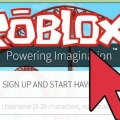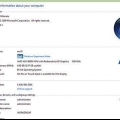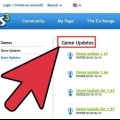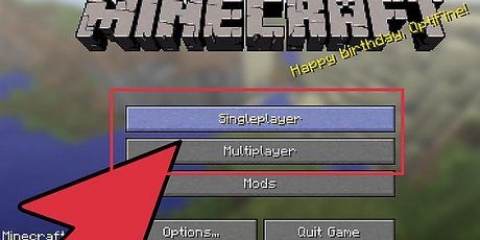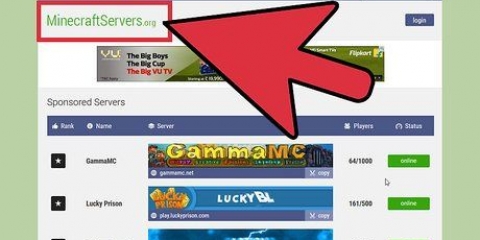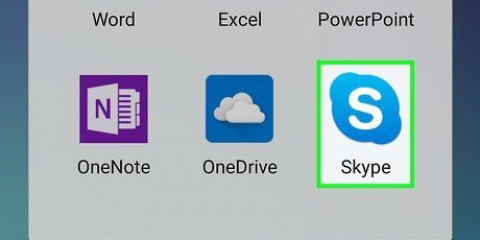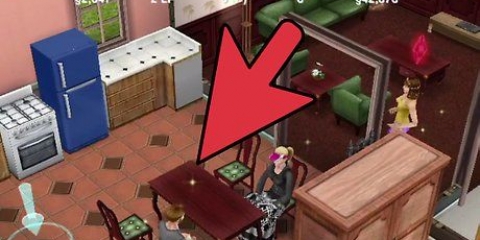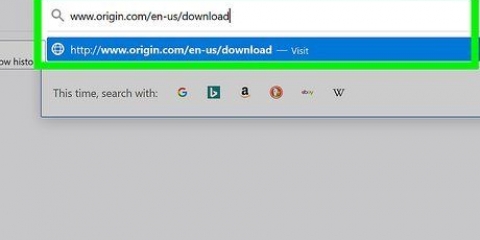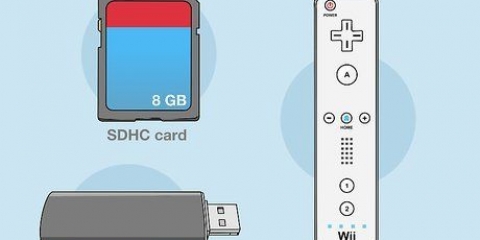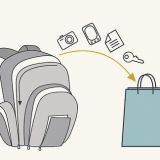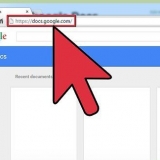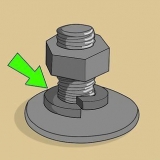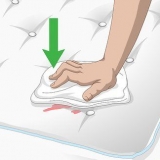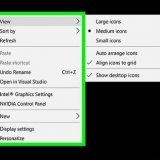Ange ditt födelsedatum och land och klicka sedan för att fortsätta. Du kommer då att behöva fylla i nödvändig information, såsom e-postadress, användarnamn och lösenord. När du har fyllt i detta kan du klicka för att skapa ditt konto.
Du kommer förmodligen att se flera Sims 4-alternativ. The Sims 4 har flera expansionspaket som du kan köpa och ladda ner separat. Se till att ladda ner antingen The Sims 4 eller The Sims 4 Deluxe Edition.Deluxe Edition lägger till extra innehåll till ditt spel, som kläder och föremål. Klicka på "lägg till i kundvagn". När du har lagt till spelet i din kundvagn kommer du att se en "1" nära kundvagnsikonen längst upp till höger på skärmen, bredvid sökfältet. Klicka på kundvagnsikonen. Klicka på "utcheckning" för att gå vidare till kassan. Följ stegen och ange din betalningsmetod. När du har fyllt i alla uppgifter kan du slutföra ditt köp. Ditt spel börjar laddas ner. Du behöver en internetanslutning under installationsprocessen. När du spelar spelet krävs ingen internetanslutning.
Klicka på ikonen The Sims 4; du kommer att se en popup med möjlighet att spela. Klicka på "Spela" och ditt spel startar. Det kan ta några sekunder till några minuter för din Sims 4-applikation att starta, så ha tålamod. Ditt spel börjar laddas. Om det här är första gången du startar spelet kan det ta några minuter att ladda allt.
Den stora spelknappen tar dig till grannskapsskärmen, där du kan spela sparade familjer som du kanske redan har skapat. Om du aldrig har spelat förut, klicka på den mindre knappen för att starta en ny familj. Genom att klicka på "Skapa en familj"-knappen kommer du till Skapa en sim där du kan börja skapa din nya simfamilj. 
Längst upp till vänster på skärmen ser du "Hej, jag heter...` att se. Klicka för att namnge din sim. Nedanför ser du en panel för kön, ålder, löpstil och röst. Du kan göra din sim till man eller kvinna, småbarn, barn, tonåring, ung vuxen, vuxen eller äldre. Under ålders- och könspanelen ser du ett antal hexagoner; antalet av dessa ändras med din sims ålder. Du kan ge varje sim ambitioner som kärlek eller rikedom, med personlighetsdrag som passar dem. Vuxna kan ha upp till tre personlighetsdrag, med ytterligare en egenskap associerad med hans eller hennes ambition, tonåringar kan ha två egenskaper och barn kan ha en. Klicka på olika delar av din sims kropp för att ändra din sims utseende. The Sims 4 har många färdiga alternativ men ger också många möjligheter att ändra små detaljer om din sim, till exempel hur långt ifrån varandra din sims ögon är eller hur muskulös din sim är. Du kan ge din sim olika frisyrer och kläder för olika tillfällen. Spela med förinställningar eller skapa din sim från grunden. Lägg till fler simmar till din familj genom att klicka på alternativet "Lägg till en sim" längst ner till vänster på skärmen. När du är nöjd med dina simmar, klicka på bockmarkeringen längst ner till höger på skärmen. Du kommer då att ges möjlighet att rädda din familj och börja spela. Du kan välja att lägga till nya simmar till din familj med den nya Genetics-funktionen. Detta ger dig en sim som liknar den eller de simmar du redan har skapat. Du kan fortfarande göra ändringar i hur denna sim ser ut.
När du har valt stadsdel har du möjlighet att bo i hus eller köpa en tom tomt. Varje familj börjar med 20.000-34.000 simoleoner beroende på hur stor din familj är. Om du väljer att köpa ett hus kan du direkt börja spela i ett möblerat hus. Du kan också köpa en ledig tomt för att bygga din egen bostad.
Byggläge indikeras av en hammare och skiftnyckel på höger sida av ditt verktygsfält. Eftersom du inte har mycket pengar för att bygga ditt nya hus nu kan du använda en fuskkod för att få lite extra pengar. Tryck på Ctrl + Shift + C för att öppna fuskfältet. Skriv `motherlode` i denna bar vid 50.000 simoleoner att få. När du är i byggläge kommer du att se många alternativ för att bygga ditt perfekta hus. Längst ner på skärmen finns ett stort verktygsfält med ett hus till vänster och en panel med flera alternativ till höger. Om du till exempel klickar på husets vägg får du flera alternativ för att bygga väggar. Genom att klicka på vardagsrumsikonen ser du en lista med färdiga rum, sorterade efter rumstyp. Du kan antingen klicka för att dra ett färdigt rum till din tomt, eller välja enskilda objekt för att bygga dina egna rum. Om det här är första gången du bygger, kommer en användbar förklaring att visas på skärmen för att guida dig genom stegen. Du kan också rotera och förstora rum genom att klicka på dem med musen. Du kommer då att se alternativen för att flytta väggar och rotera hela rum. Genom att klicka på ESC på ditt tangentbord kan du avmarkera det verktyg du just använde. Så du kan återanvända din mus utan att råka bygga något. Du kan också ta individuella element från färdiga rum om du inte vill lägga till hela rummet till ditt hus. The Sims 4 har också en praktisk pipettfunktion som låter dig klicka på ett befintligt objekt för att kopiera det till en annan plats. Om du vill ha fler färdiga hus eller simmar kan du använda galleriet. Det här är en samling simmar, rum och byggnader skapade av andra spelare som du kan ladda ner i spelet. Galleriet kan öppnas när som helst genom att trycka på f4 på ditt tangentbord.
Du kommer också att se små rutor med dina simmars ansikten i dem. Genom att klicka på dessa rutor kan du ta kontroll över dina olika simmar. När du har valt en sim kommer du att se en liten bild av din sim längst ner till vänster på skärmen. Dessutom kommer du att kunna se din sims humör. Ovanför din sim ser du tankemoln. Dessa moln kommer att berätta vad din sim vill uppnå. Du kan göra aktiviteter med andra simmar och föremål för att uppnå dessa mål för poäng att spendera på belöningar. Längst ner till höger på din kontrollpanel ser du sju ikoner. Du kan klicka på varje ikon för att se olika information och statistik om din sim. Den vänstra ikonen visar din sims allmänna ambitioner. Genom att slutföra uppgifter hjälper du din sim att nå slutmålen. Andra ikoner ger dig information om din sims skol- eller arbetsschema, hans eller hennes relationer, humör och så vidare. 
Vissa moln kommer att leda till fler alternativ. Du kommer att ha alternativen att vara trevlig, elak, stygg och romantisk. Olika interaktioner med andra simmar kan påverka din sims känslor. Känslor i The Sims 4 inkluderar självsäker, uttråkad, glad, glad, flirtig och mer. Känslor kan påverka hur din sim interagerar med andra. Du kan också vidta åtgärder för att öka eller minska en sims känslor. Du kan till exempel lägga i en voodoodocka som liknar en annan sim för att göra din sim mindre arg. Du kan också ta en omtänksam dusch för att få din sim inspirerad. Sims kan nu multitaska i The Sims 4. På så sätt kan simmar ha gruppsamtal, och det undviker också de irriterande situationerna där din sim lämnar en halvuppäten måltid på golvet för att prata med en annan sim.
För att få mer pengar kan du låta din sim söka jobb genom att ringa arbetsgivare från din sims telefon eller genom att använda datorn för att söka jobb. Tyvärr, om du inte köper expansionen "Get to work" är jobb inte spelbara. Det betyder att du måste spola framåt tills skiftet är över om du inte har flera spelbara simmar. Du kan också tjäna pengar på hobbyer och färdigheter, som att sälja tavlor eller skriva böcker. Du kan också zooma ut på kartan för att resa till andra platser för att hitta fler aktiviteter och simmar. Zooma ut tills du ser förstoringsglaset. Genom att klicka på den kan du resa till parker, kaféer, gym och mer, där du kan träffa nya simmar.
Spela the sims 4
The Sims 4 är den fjärde delen i "The Sims"-serien. The Sims är ett simuleringsspel där du kan skapa familjer och kontrollera dina simmars liv. Du kan köpa och spela The Sims 4 genom Origin-appen. När spelet väl är installerat är det lika enkelt som roligt att spela The Sims 4. Skapa nya simmar, bygg hus och interagera med ditt samhälle.
Steg
Metod 1 av 3: Köp och installera The Sims 4

1. Ladda ner Origin. Du kan köpa The Sims 4 direkt från din Mac eller PC via Origin. Det bästa sättet att skaffa The Sims 4 är att ladda ner Origin på din dator. Gå till www.ursprung.com i din webbläsare. Längst upp till höger på skärmen, i navigeringsmenyn, ser du ett alternativ för att ladda ner Origin. Klicka på knappen "ladda ner".
- När du är på nedladdningssidan kommer du att se en gul knapp som säger `Ladda ner Origin för...`. Beroende på din dator kommer det att stå "Mac" eller "PC".
- Med en PC, klicka på nedladdningsknappen för att spara Origin Setup-filen. När du har laddat ner, hitta Origin-ikonen på skrivbordet och dubbelklicka på den. Detta kommer att starta installationsprogrammet; följ instruktionerna för att installera Origin.
- Med en Mac klickar du på nedladdningsknappen. Ursprunget.dmg-filen kommer att laddas ner till mappen "Nedladdningar". När nedladdningen är klar, lokalisera Origin.dmg-filen och klicka på den för att öppna den. Dra ursprungsikonen till mappen "Program".

2. Skapa ett Origin-konto om du inte redan har ett. När du öppnar Origin kommer du att se en skärm för att logga in på ditt Origin-konto eller skapa ett nytt. Om du inte redan har ett konto kan du snabbt skapa ett genom att klicka på Skapa konto.

3. Köp och ladda ner The Sims 4. När du loggar in på Origin på din dator kan du börja titta på och köpa spel, till exempel The Sims 4. Sök efter The Sims 4 med hjälp av sökfältet högst upp på skärmen.

4. Öppna The Sims 4. När spelet har laddats ner kan du klicka på fliken "Mina spel" högst upp i din Origin-applikation. Detta kommer att skicka dig till en sida med alla dina spel nedladdade.
Metod 2 av 3: Starta ett nytt spel

1. Starta en ny familj. När du öppnar spelet kan du skapa en ny familj och börja din Sims 4-resa. Klicka på den stora spelknappen eller den mindre knappen med en personikon och en plussymbol för att skapa en ny familj.

2. Skapa en ny sim. Create-A-Sim har gjorts om helt för The Sims 4. Nu har du mer kontroll över din sims kroppsform och personlighet. Istället för rullningslisterna som fanns i The Sims 3 kan du nu styra utseendet på dina simmar med musen eller styrplattan. Det finns också färdiggjorda ansikten och kroppstyper som du kan välja mellan. Du kan skapa en sim eller flera simmar. När du öppnar Skapa en sim ser du en slumpmässigt genererad sim som du kan ändra hur du vill.

3. Välj en stadsdel. Du kan nu placera dina simmar i ett grannskap. Du har tre grannskapsalternativ för dina simmar. Du kan bo i Willow Creek, Oasis Springs eller Newcrest. Om du lägger till fler expansionspaket kommer du att se fler stadsdelar. Klicka på en av grannskapscirklarna för att komma dit.

4. Bygg ditt eget hus. När dina simmar är på sin nya tomt kan du byta hus du köpte eller skapa ett nytt från grunden. Gå till byggläge genom att klicka på verktygsikonen längst upp till höger på skärmen i kontrollpanelen.
Metod 3 av 3: Lek med din familj

1. Lär känna dina simmar. När du har placerat dina simmar i ett hus kan du klicka på spelikonen för att låta dina simmar gå runt. Du kommer att se små ikoner längst ner på skärmen som ger dig information om din sim.

2. Prata och interagera med andra simmar. För att interagera med en annan sim, klicka på den sim du vill interagera med. Du kommer att se några moln. Genom att klicka på dessa alternativ ger du din sim en uppgift att slutföra.

3. Utforska din sims karriärmöjligheter och värld. Alternativmenyn i mobiltelefonen, som ligger bredvid din sims lilla ansiktsikon, innehåller alternativ för att hitta ett jobb och att resa. Din sim kommer att behöva pengar (simoleoner) för att köpa saker.
Tips
- Det finns många fuskkoder som du kan använda för att göra din spelupplevelse ännu roligare. Det vanligaste är `testingcheats`, som låter dig hålla ned shift-knappen när du klickar på en sim eller ett objekt för att öppna en fuskmeny.
- När du väl har skapat din sim kan du inte ändra din sims attribut om du inte använder cheat `cas.fullt redigeringsläge` används.
- Om du precis har börjat spela The Sims är det bra att bara skapa en eller två simmar. Att spela med för många simmar samtidigt kan göra det svårt att uppnå mål och hålla dina simmar nöjda.
- Simmar kan nu dö av känslor. Låt inte din sim bli arg, generad eller hysterisk, eller låt dem bli för trötta. Simmar kan också dö av utmattning.
- Om du spelar The Sims 4 på en bärbar dator, aktivera Laptop Mode under inställningarna för att sänka grafiken och se till att ditt spel fungerar smidigt.
Förnödenheter
- The Sims 4
- En dator som har minimikraven för att spela The Sims 4.
Оцените, пожалуйста статью